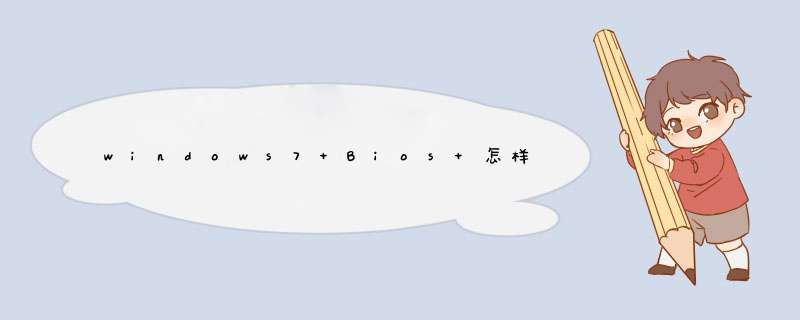
windows7在Bios设置U盘为第一启动程序方法如下:
1、在开机页面一定要注意观察页面的英文,这个时候需要记住进入BIOS设置的键盘按钮,示例图中是DEL键(具体键位根据个人电脑显示为准)。
2、进入了BIOS设置窗口,选择startup。
3、选择boot,点击回车键进入。
4、在进入新的页面中,可以看到上方依次排列的“1、2、3"三项(有的BIOS为1st Boot Device;2nd Boot Device;3th Boot Device),分别代表着“第一项启动、第二项启动、第三项启动”。
USB FDD就是U盘启动,HDD就是硬盘启动,CD就是光驱启动。将U盘调整到第一个即可。
5、完成设置之后,用F10来保存(具体根据个人电脑查看保存按键,查看方式如下图)。
6、在d出的对话框,选择“Yes”并点击回车键,这个时候电脑会自动重启,这样就设置完成了,把U盘修改成了第一启动项。
1、开机出现开机logo时,按Del键进入该BIOS设置界面,按下回车选择高级BIOS设置:AdvancedBIOSFeatures 。
2、接着高级BIOS设置(AdvancedBIOSFeatures)界面,按下回车选择硬盘启动优先级:HardDiskBootPriority。
3、使用小键盘上的加减号“+、-”来选择与移动设备,将U盘选择在最上面。最后按f10保存后按ESC键退出。
可以去小白系统看看详细步骤会比较清楚
开机前先插上U盘,然后进入BIOS之后才能在启动项中看到插上的U盘设备。
1、在乱谨未接入U盘的情况下开机按F2进入BIOS ,右上角Boot Priority两个选项,如下图汪如:
2、关机后插入U盘,重新开机进困陪启入BIOS,再看Boot Priority,可以看到三个选项,其中第二项就是U盘选项,U盘厂商型号不同,显示的名称也不同,如下图:
3、通过鼠标点中第二项U盘启动项,然后拖拽到第一项,原第一项会自动下降到第二项,如下图:
4、按F10,点击OK,保存退出,设置完成。
欢迎分享,转载请注明来源:内存溢出

 微信扫一扫
微信扫一扫
 支付宝扫一扫
支付宝扫一扫
评论列表(0条)